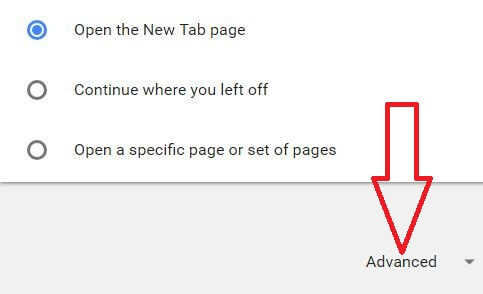כיצד להפסיק הפעלת וידאו אוטומטית בגוגל כרום
מעצבן של הפעלת וידאו אוטומטית ב- YouTube או הצגת פרסומת בדפדפן כרום? כדי להפסיק את ההפעלה האוטומטית של כרום Google, מצא את הוספת הווידאו ולחץ על כפתור הצלב כדי לעצור אותו. בכל פעם שעומד בפני בעיה זו בכל פעם שפותחים סרטונים חדשים בדפדפן שלך או טלפון של אנדרואיד. בואו לראות כיצד להפסיק הפעלה אוטומטית של סרטוני פלאש ב- Chrome כרום לצמיתות.
אתה יכול להפסיק טעינה אוטומטית של סרטונים אוֹ השבת קטעי וידאו אוטומטיים בטלפון האנדרואיד שלך כדי לשמור נתונים. חלק מהמשתמשים מתמודדים גם עם זה גיליון אוטומטי להפעלת וידאו בפייסבוק, באינסטגרם ואפליקציות אחרות ברשתות חברתיות. בדוק להלן שתי שיטות להפסקת הפעלת וידאו אוטומטית בדפדפן Google Chrome.
אל תחמיץ את זה:
כיצד לצפות בסרטון יוטיוב בזמן הגלישה בטלפון אנדרואיד
תקן שגיאת חיבור SSL בדפדפן Google Chrome
כיצד להפסיק הפעלת וידאו אוטומטית בגוגל כרום
לדפדפן שונה יש הגדרות שונות במקצתכדי להפסיק הפעלת אוטומטית של סרטוני פלאש ו- HTML 5. משתמשי פיירפוקס חוסמים או מפסיקים הפעלה אוטומטית של וידאו פלאש ווידאו HTML5 בדפדפן האינטרנט ללא שימוש בתוסף.
הפסק הפעלה אוטומטית של סרטוני פלאש ב- Chrome באמצעות הגדרות הדפדפן:
שלב 1: פתח את Google Chrome במחשב השולחני או במחשב הנייד שלך
שלב 2: הקש שלוש נקודות אנכיות מלמעלה לפינה הימנית ולגעת בה הגדרות
שלב 3: גלול מטה עד הגדרות מתקדמות והקש עליו

שלב 4: תחת הגדרות פרטיות ואבטחה, הקש על הגדרות תוכן
רשימת החלקים המוצגת על המסך כגון קובצי Cookie, תוסף, מיקום, התראות, JavaScript, פלאש, חלונות קופצים ועוד.

שלב 5: הקש על תוספים ובחר תן לי לבחור מתי להוסיף תוכן
עכשיו הפסק הפעלה אוטומטית של וידאו ב- Google Chrome. בכל פעם שתשמיע קטעי וידאו במכשיר האנדרואיד שלך, זה יהיה תשאל אותך אחרי שהסרטון מתחיל. אתה יכול גם נהל תוספים בודדים (הצג צילום מסך למעלה) בדפדפן כרום Google שלך.
לאחר החלת הגדרות אלה בדפדפן Chrome שלך, אם אתה נתקל בבעיה של הפעלת סרטונים אוטומטיים בכרום אז השתמש בתוסף כדי לפתור בעיה זו. ישנן מספר הרחבות לתיקון הבעיה, אך המלצתי לך לעשות זאת התקן השבת סיומת הפעלה אוטומטית של HTML5. נסה את השיטה הבאה להפסיק הפעלת סרטונים אוטומטיים ב- Chrome.
עצור את הפעלת הסרטונים באופן אוטומטי ב- Chrome באמצעות הרחבה:
שלב 1: פתח את Google Chrome במחשב השולחני או במחשב הנייד שלך
שלב 2: הקש שלוש נקודות אנכיות> כלים נוספים> הרחבה

שלב 3: הקש קבל הרחבה נוספת

שלב 4: בשדה החיפוש, הקלד השבת הפעלה אוטומטית של HTML5
שלב 5: הקש הוסף לכפתור כרום להתקנת התוסף
אתה יכול לראות את ההודעה הזו: להוסיף "השבת הפעלה אוטומטית של HTML5"?

שלב 6: הקש הוסף סיומת
שלב 7: הקש סמל תוסף מהפינה הימנית העליונה בדפדפן הכרום שלך
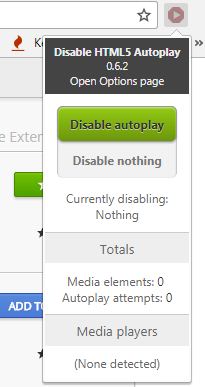
שלב 8: הקש השבת הפעלה אוטומטית
כעת בדפדפן כרום של גוגל עצור אוטומטית הפעלת סרטוני פלאש וסרטוני HTML5 אוטומטית בדף האינטרנט.
זהו זה.האם פתרונות אלו פתרו לך את הבעיה? אילו שיטות אחרות אתה מכיר כדי להפסיק הפעלת וידאו אוטומטית בדפדפן Google Chrome? שתף אותנו בתיבת ההערות למטה. לטיפים חכמים נוספים בקרו בכתובת דף אינטרנט.